„Google Home“ ir „Nest“ įrenginiai yra patogūs dalykėliai, kuriuos reikia turėti namuose, tačiau be savo išmaniųjų, jie taip pat gamina gana gerus garsiakalbius. Iš tiesų, garso kokybė iš šių įrenginių ir toliau gerėjo nuo originalaus „Google Home“ iki kambarį užpildančio „Google Home Max“ ir net iki smulkios „Google Nest Mini“ (2-os kartos). Tačiau, kad ir kaip skambėtų jūsų melodijos iš vieno garsiakalbio, įsivaizduokite, kaip puikiai jie skambės, kai sukursite stereofoninę porą. „Google“ tai padarė gana lengva iš „Google Home“ programos. Mes jums parodysime, kaip!
Šiame vadove naudojami produktai
- Galingas mini: „Google Nest Mini“ (50 USD už geriausią pirkimą)
- Vis dar siūbuoja: „Google Home“ (80 USD už geriausią pirkimą)
- Didžiausias garsas: „Google Home Max“ (300 USD už geriausią pirkimą)
Kaip sukurti stereo „Google“ / „Nest“ garsiakalbių porą
Pastaba: Nuo paskelbimo „Google“ leidžia kurti stereofoninių garsiakalbių poras tik su šiais įrenginiais: „Google Home“, „Google Home Mini“ (1-oji karta), „Google Home Max“, „Google Nest Mini“ (2-oji karta). Taip pat galite susieti tik du tos pačios rūšies ir kartos garsiakalbius (t. Y. Du „Google“ namus, o ne „Google Home“ ir „Google Home Mini“). Tačiau galite sukurti kelių kambarių garsiakalbių grupes naudodami skirtingus „Google“ / „Nest“ garsiakalbius.
- Įdėkite garsiakalbius kur jų norite kambaryje.
- Nustatykite kiekvieną garsiakalbį, jei to dar nepadarėte „Google Home“ programa.
- Įsitikinkite, kad įrenginys, kurį naudojate garsiakalbių porai nustatyti, yra prijungtas prie to paties „WiFi“ tinklo kaip kalbėtojai.
- Atidarykite „Google Home“ programą ir palieskite vieną iš garsiakalbių kad norite susieti.
- Bakstelėkite piktogramą Nustatymai viršutiniame dešiniajame kampe.
-
Palieskite „Speaker pair“ tada Kitas.
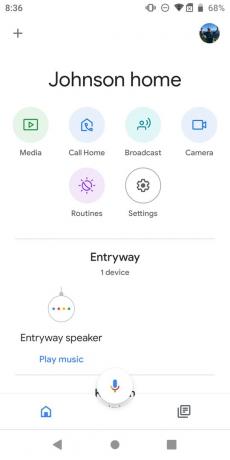
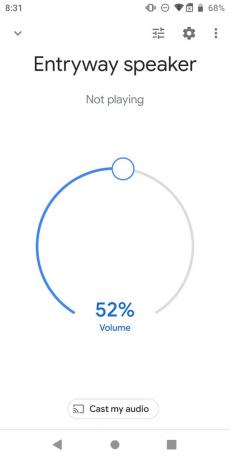
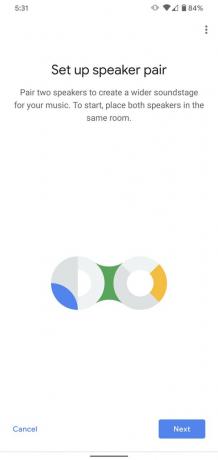 Šaltinis: Jeramy Johnson / „Android Central“ ir Chrisas Wedelis / „Android Central“
Šaltinis: Jeramy Johnson / „Android Central“ ir Chrisas Wedelis / „Android Central“ -
Pasirinkite du įrenginius norite sukurti garsiakalbių porą, tada palieskite Kitas.

 Šaltinis: Chrisas Wedelis / „Android Central“
Šaltinis: Chrisas Wedelis / „Android Central“ - Būsite paraginti nurodyti kambarį, kuriame yra jūsų garsiakalbių pora. Pasirinkite arba sukurkite kambarį, tada palieskite Kitas.
-
Suteikite savo garsiakalbių porai unikalų pavadinimą, pavyzdžiui, „žaidimų kambario pora“. Palieskite Kitas.

 Šaltinis: Chrisas Wedelis / „Android Central“
Šaltinis: Chrisas Wedelis / „Android Central“ -
Jūsų garsiakalbiai bus suporuoti ir būsite pasirengę sūpuoti!
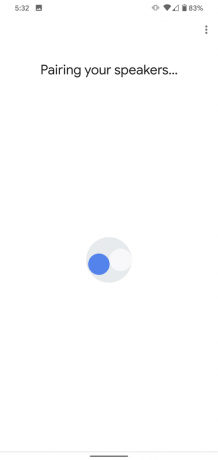
 Šaltinis: Chrisas Wedelis / „Android Central“
Šaltinis: Chrisas Wedelis / „Android Central“
Tada „Google Home“ programoje pamatysite savo garsiakalbių porą kaip naują, vieną įrenginį. Dabar galite paprašyti „Google“ padėjėjo leisti garsą naudodami vardą, kurį suteikėte naujai garsiakalbių porai. Atminkite, kad visos jūsų pateiktos komandos, susijusios su grojimu / pristabdymu, praleidimu, garsumu ir kt. turės įtakos porai, ne tik vienam garsiakalbiui (nors dėl kokių nors priežasčių „Google“ padėjėjas jums atsakys tik iš kairio garsiakalbio).
Mūsų pasirinkta geriausia įranga
Jei esate panašus į daugelį žmonių, galbūt neturite dviejų tos pačios rūšies „Google Home / Nest“ išmaniųjų garsiakalbių, todėl norint sukurti stereofoninę porą būtina pasiimti sekundę! Tai yra naujausios kiekvieno išmaniojo garsiakalbio, palaikančio šią funkciją, versijos.
Jeramy Johnsonas
Jeramy didžiuojasi galėdamas padėti Laikyk Ostiną keistą ir mėgsta žygius kalvotoje Teksaso dalyje su pusryčių tako kiekvienoje rankoje. Kai jis nerašo apie išmaniųjų namų įtaisus ir nešiojamus daiktus, jis gina savo santykius su protingais balso padėjėjais savo šeimoje. Galite sekti jį „Twitter“ adresu @jeramyutgw.
